1.1 命令格式
命令格式: 主命令 选项 参数(操作对象)
命令分为两类:
内置命令( builtin ):由 shell 程序自带的命令 外部命令:有独立的可执行程序文件,文件名即命令名 选项 :指定命令的运行特性,指明要运行命令中的哪一个功能代码。 短选项:例如: -l , -d ,如果同一命令同时使用多个短选项,多数可合并。【注:有些命令的选项 没有 - 】 长选项:例如 --help , --human-readable 参数 :命令的作用对象,即命令对什么生效。 不同的命令的参数不同 有些选项可以带参数,有些选项可以不带参数 有些命令可同时带多个参数,多个参数之间以空白字符分隔 终止当前的命令: 按【 Ctrl+C 】键可中断正在执行的命令 两种补全: 补全命令:输入命令关键字的前几个字符后,按 Tab 键,可实现命令自动补全 补全文件名和目录名:输入文件的前几个字符后,按 tab 键可自动补全[root@localhost ~]# passwd -d centos
[root@localhost ~]# cat /etc/redhat-release
[root@localhost ~]# uname -r
4.18.0-240.el8.x86_641.2 查看命令帮助
1 、查看 bash 内部命令帮助[root@node13 ~]# help cd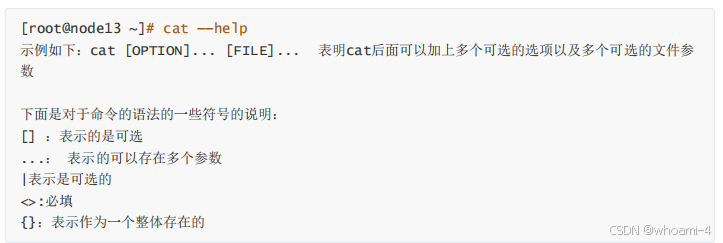 3
、
man
用来提供在线帮助,使用权限是所有用户。使用
man
命令可以调阅其中的帮助信息,非常方便实用。
3
、
man
用来提供在线帮助,使用权限是所有用户。使用
man
命令可以调阅其中的帮助信息,非常方便实用。
man command
选项:-C config_file:指定配置文件man.conf,缺省值是/etc/man.conf[root@node13 ~]# man ls
在man命令帮助信息的界面中,所包含的常用操作按键如下

man命令的帮助信息的结构如下

man手册的几个部分


 info page当中可以使用的按键:
info page当中可以使用的按键:

1.3 date命令
date 命令用于显示或设置系统的时间与日期,语法格式为: date [OPTION]... [+FORMAT] 用户只需在强大的 date 命令后输入以 + 号开头的参数,即可按照指定格式来输出系统的时间或日期,这样在日常工作时便可以把备份数据的命令与指定格式输出的时间结合到一起。例如,把打包后的文件自动按照“ 年 - 月 - 日 ” 的格式打包成 “backup-2020-9-1.tar.gz” ,用户只需要看一眼文件名称就能大概了解到每个文件的备份时间了。 date 命令中常见的参数格式及作用如表 所示。
 1.4 timedatectl命令
1.4 timedatectl命令

而如果想修改时间的话,也很简单:

1.5 查看目录下的文件:ls(list)

1.6 总结与练习
